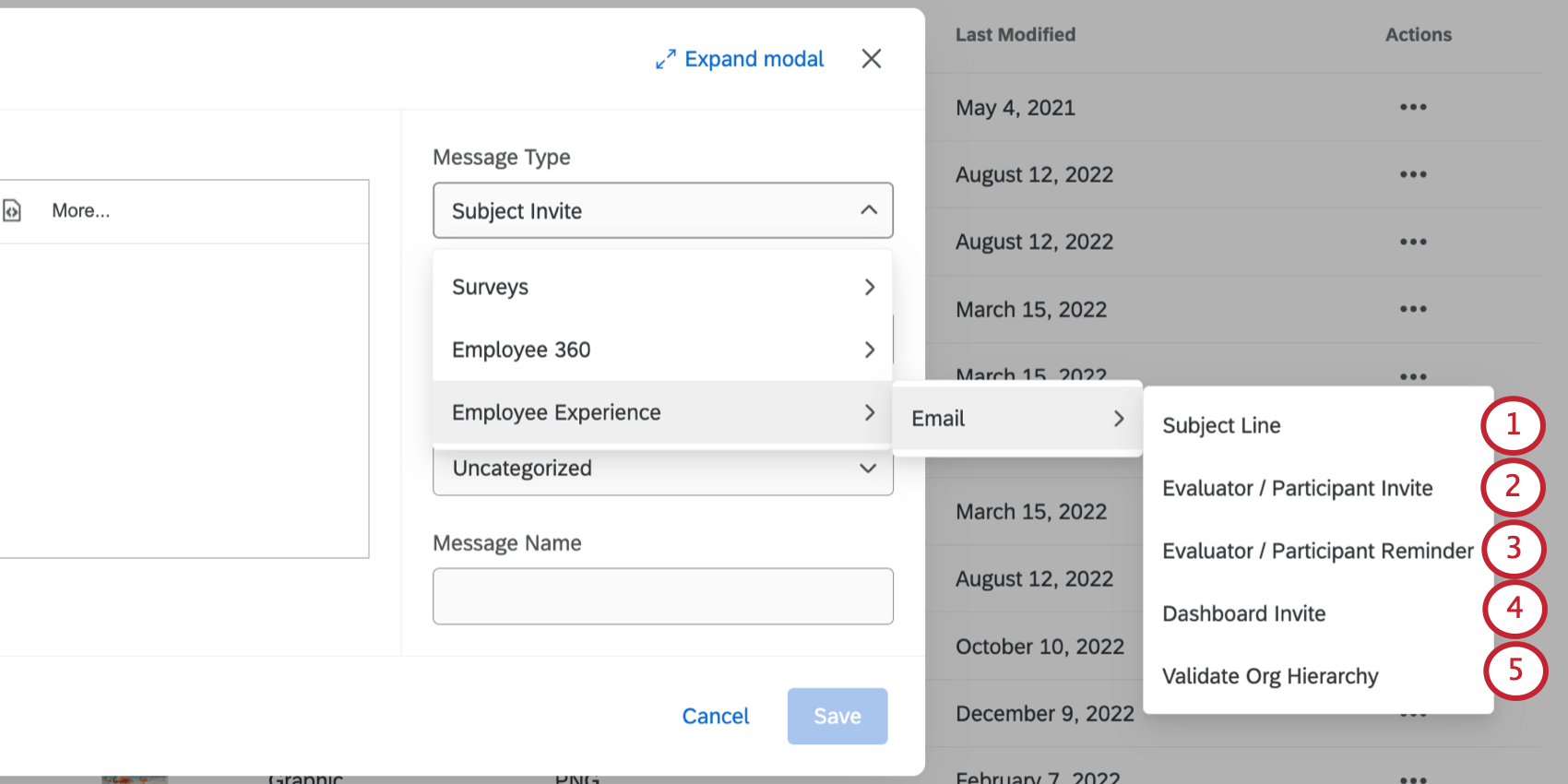ライブラリ(EX)
ライブラリページについて
クアルトリクスライブラリには、アンケート調査、グラフィック、メッセージ、その他のファイル形式を保存することができます。このコンテンツにアクセスするには、[ライブラリ]ページに移動します。
アカウントライブラリには、従業員エクスペリエンスプロジェクト専用の機能があります。このサポートページでは、この種のプロジェクトに最も関連するライブラリの機能について説明する。
標準的なライブラリページには、主に4種類のコンテンツがある:
- ライブラリーアンケート調査:ブロックと質問のテンプレートを保存し、後でコピー、編集、または他のプロジェクトで参照することができます。EXプロジェクトのためのライブラリアンケートと通常のクアルトリクスアンケートには、いくつかの重要な違いがあります。詳しくは下記の「ライブラリーアンケート調査」をご覧ください。
- ライブラリグラフィックス:クアルトリクスにアップロードした画像を保存し、後でアンケートテーマ、質問、メッセージに使用できます。ライブラリグラフィックの機能は、EXプロジェクトでも通常のクアルトリクス調査でも同じです。
- ライブラリファイル:クアルトリクスにアップロードした画像以外のファイルを保存し、後でアンケートの質問やメッセージに使用できます。ライブラリファイルは、EXプロジェクトでも通常のクアルトリクス調査でも同じように機能します。
- ライブラリメッセージ:プロジェクトで使用するすべてのメッセージを保存します(アンケートの招待メール、アンケートの終了メッセージ、カスタム検証メッセージなど)。ライブラリメッセージは、EXプロジェクトと標準のクアルトリクスアンケートで同じ機能を果たしますが、EX固有のメッセージには追加のオプションがあります。詳しくは下記のライブラリメッセージをご覧ください。
個人、グループ、組織のライブラリに関する情報や、ライブラリの整理方法については、リンク先のサポートページをご覧ください。
ライブラリーアンケート調査
従業員エクスペリエンスとアンケート調査プラットフォームでは、ライブラリ調査の機能はほぼ同じですが、いくつか重要な違いがあります。
まず、従業員エクスペリエンスプロジェクトのブロックや質問はライブラリに保存できますが、アンケート調査全体を保存することはできません。
次に、組織階層の質問をライブラリに追加した場合、この質問が正しく機能するには階層が必要なため、他の従業員エンゲージメントのアンケート調査でのみこの質問を使用することができます。
第三に、従業員エンゲージメントでは、アンケートフローでアンケート調査参照機能を使用することはできません。この機能は、Survey Platform のアンケート調査でのみ使用できます。
これらの違いを念頭に置いて、ライブラリの使用方法に関する追加情報については、Survey Platform のアンケート調査サポートページを参照してください。
ライブラリメッセージ
ライブラリメッセージは、従業員エクスペリエンスプロジェクトと標準のクアルトリクスプロジェクトで同様に機能しますが、Survey Platform の標準メッセージに加えて、独自の従業員エクスペリエンスメッセージを保存するオプションがあることに注意してください。
従業員エンゲージメントメッセージ
以下の従業員エンゲージメントのメッセージタイプを確認した後、ライブラリの使用方法に関する追加情報については、Survey Platform のライブラリメッセージのサポートページを参照してください。
- 被評価者:被評価者へのリマインダーに使用する件名。これは特に翻訳に役立つ。
- 評価者の招待 / 参加者の招待:参加者の招待は、参加者をアンケート調査に招待するためのものです。ウェルカムメッセージ、アンケートの目的の説明、ログイン情報など、参加者がアンケートを開始するのに役立つと思われるものを含めることができます。詳しくは、Eメールメッセージの概要ページをご覧ください。
Qtip:このメッセージは360プロジェクトにも従業員エンゲージメントプロジェクトにも追加できます。
- 評価者/参加者リマインダー:回答率を高めるために、参加者にリマインダーを送信してアンケートを完了していない参加者をフォローアップすることができます。リマインダーは、まだアンケート調査を完了していない参加者にのみ送信されます。詳しくは、Eメールメッセージの概要ページをご覧ください。
Qtip:このメッセージは360プロジェクトにも従業員エンゲージメントプロジェクトにも追加できます。
- ダッシュボードの招待:ダッシュボードの招待は、ダッシュボードのユーザーに自分のダッシュボードが閲覧可能であることを知らせるとともに、必要なログイン情報を含めます。詳しくは、Eメールメッセージの概要ページをご覧ください。
- 組織階層の検証:組織階層を検証する権限をユーザーに与えている場合、この招待はそのユーザーに知らせるとともに、必要なログイン情報を含めます。詳しくは、Eメールメッセージの概要ページをご覧ください。
360メッセージ
- 被評価者:被評価者へのリマインダーに使用する件名。これは特に翻訳に役立つ。
- 被評価者招待:被評価者をアンケート調査に招待します。ウェルカムメッセージ、アンケートの目的の説明、ログイン情報など、参加者がアンケートを開始するのに役立つと思われるものを含めることができます。詳しくは、360Eメールメッセージのページをご覧ください。
- 被評価者へのリマインダー: 回答率を高めるために、被評価者へのリマインダーを送信してアンケートを完了していない被験者をフォローアップすることができます。被評価者へのリマインダーは、まだアンケートを完了していない被評価者や、指名やレポート閲覧などの未処理タスクにのみ送信されます。詳しくは、360Eメールメッセージのページをご覧ください。
- 評価者/参加者の招待:アンケート調査に評価者の招待を意味します。ウェルカムメッセージ、アンケートの目的の説明、ログイン情報や評価する被評価者の名前など、参加者がアンケートを始めるのに役立つと思われるものを含めることができます。詳しくは、360Eメールメッセージのページをご覧ください。
Qtip:このメッセージは360プロジェクトにも従業員エンゲージメントプロジェクトにも追加できます。
- 評価者/参加者リマインダー: 回答率を高めるために、評価を完了していない評価者をフォローアップすることができます。評価が完了していない評価者にリマインダーを送信。詳しくは、360Eメールメッセージのページをご覧ください。
Qtip:このメッセージは360プロジェクトにも従業員エンゲージメントプロジェクトにも追加できます。
- レポートを承認する:このメッセージは、被評価者のマネージャーが被評価者のレポートを承認できるようになったことを知らせるために送信されます。このメールは、特定のレポートオプションを有効にしている場合に自動的に送信されます。詳しくは、360Eメールメッセージのページをご覧ください。
- 指名を承認する:このメッセージは、直属の部下が誰かを評価者として指名したときにマネージャーに送信されます。マネージャーはこの指名を承認または拒否することができる。このメールは、特定のレポートオプションを有効にしている場合に自動的に送信されます。詳しくは、360Eメールメッセージのページをご覧ください。
- 指名が拒否されました:このメッセージは、マネージャーが指名を拒否した場合に、自動的に被評価者に送信されます。このメールはスケジュールすることはできず、設定したレポートオプションに基づいて送信されます。詳しくは、360Eメールメッセージのページをご覧ください。
- リクエストの承認:マネージャーが直属の部下が指名した評価者を承認するように設定されている場合、被評価者が承認を求めるメッセージを送信することがあります。このメールはスケジュールすることはできず、設定したレポートオプションに基づいて送信されます。詳しくは、360Eメールメッセージのページをご覧ください。
- 被評価者のレポート準備完了:このメールは、被評価者のレポートがアクセシビリティ可能な状態になったことを知らせるために、被評価者に送信されます。このメールはスケジュールすることはできず、設定したレポートオプションに基づいて送信されます。詳しくは、360Eメールメッセージのページをご覧ください。
- マネージャーレポート準備完了:このメールは、被評価者のマネージャーに送信され、直属の部下のレポートがアクセシビリティ可能な状態になったことを知らせます。このメールはスケジュールすることはできず、設定したレポートオプションに基づいて送信されます。詳しくは、360Eメールメッセージのページをご覧ください。
![ウェブサイトの各ページの左上にある一番上のナビゲーションから[ライブラリ]を選択します](https://www.qualtrics.com/m/assets/support/wp-content/uploads//2015/04/library-overview-1.png)